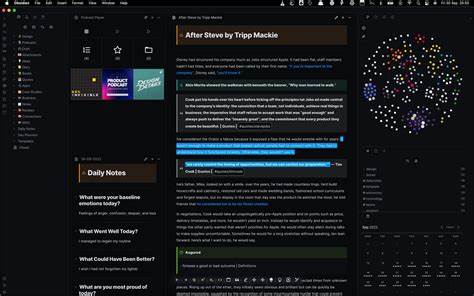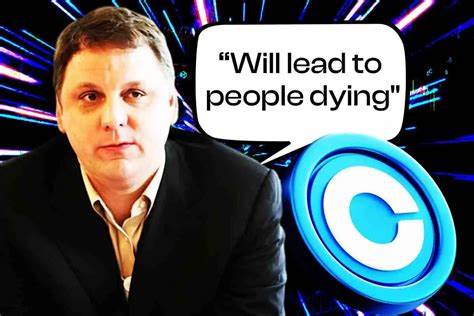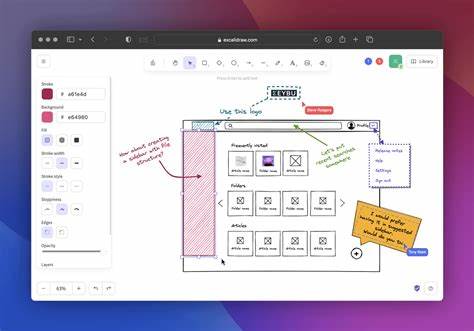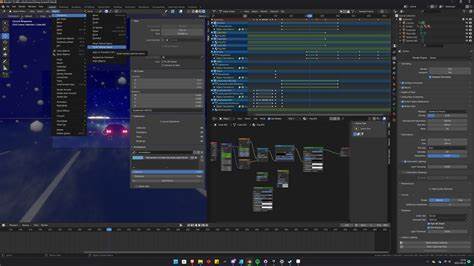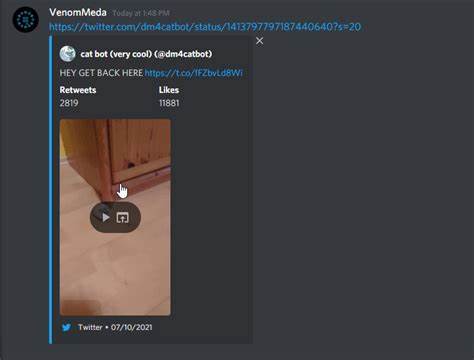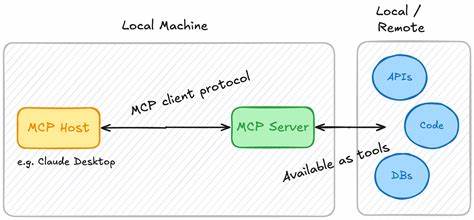Im Zeitalter der digitalen Informationsflut ist ein effizientes Werkzeug für das persönliche Wissensmanagement unerlässlich geworden. Obsidian hat sich in den letzten Jahren als eine der flexibelsten und anpassbarsten Notiz-Apps etabliert. Mein Obsidian-Setup für das Jahr 2025 ist das Ergebnis intensiver praktischer Erfahrungen und fokussiert darauf, die Funktionen sinnvoll zu nutzen, um meine beiden Hauptziele zu erreichen: Klarheit im Denken zu schaffen und eine leicht zugängliche, persönliche Wissensdatenbank aufzubauen. Der Kern meiner Herangehensweise liegt darin, Obsidian so „vanilla“ wie möglich zu halten. Das bedeutet, ich starte mit einer sauberen Grundinstallation und passe nur dort an, wo es wirklich nötig ist.
Diese Minimalismus-Philosophie hilft mir, mich nicht in der Technik zu verlieren, sondern den Fokus auf den Inhalt zu legen. Zu oft habe ich erlebt, wie das ständige Tweaken an Einstellungen und Plugins den eigentlichen kreativen Prozess behindert. Stattdessen entwickle ich mein Setup organisch weiter, indem ich nur gezielt Plugins aktiviere, die einen echten Mehrwert bieten. Eine wesentliche Rolle spielt bei meinem Setup das Dateiorganisationssystem. Ich verwende die bewährte PARA-Methode, die Dateien in Projekte, Bereiche, Ressourcen und Archive unterteilt.
Diese einfache Struktur hält den Überblick in meinem Vault und sorgt dafür, dass jede Notiz ihren klaren Platz findet. Projekte sind zeitlich begrenzte Aufgaben oder Events, an denen ich gerade arbeite. Bereiche repräsentieren langfristige Zuständigkeiten oder Interessen wie Hobbys und Beruf. Ressourcen sind externe Quellen und Referenzen, die ich gesammelt habe, während Archive lang gediente Dokumente zu Ruhe legen. Ergänzend dazu gibt es bei mir den Ordner _Quick Notes, der durch den Unterstrich stets oben im Dateiexplorer bleibt und als Auffangbecken für spontane Notizen dient, bevor diese final sortiert werden.
Die Einstellungen in Obsidian habe ich gezielt so gewählt, dass sie mir maximalen Komfort bieten, ohne unnötig komplex zu sein. Neue Notizen werden standardmäßig im _Quick Notes-Verzeichnis erstellt, was meine Arbeitsweise mit kurzen Skizzen und Gedanken schnell und intuitiv unterstützt. Die Nutzung von Vim-Tastenkürzeln ist ein weiterer entscheidender Faktor, da ich als Nutzer dieses effiziente und präzise Texteditor-Kürzel-System schätze und somit wesentlich schneller navigieren und editieren kann. YAML-Frontmatter wird nicht als Tabelle angezeigt, sondern im Quelltext, was mir mehr Kontrolle bei der Metadaten-Bearbeitung gibt. Im Umgang mit Dateien wird jede neue Anlage in einem separaten „attachments“-Unterordner gespeichert, der dort zu finden ist, wo die aktuelle Datei liegt.
Das ermöglicht eine übersichtliche Dateistruktur und verhindert das ungeordnete Aneinanderreihen von Anhängen. Zusätzlich habe ich die automatische Anzeige der gerade geöffneten Datei im Dateiexplorer aktiviert, damit ich meinen Kontext stets schnell erkennen kann. Für die Navigation sind praktische Hotkeys hinterlegt: Dateien lassen sich mit CMD + Shift + R anzeigen, und der Vor- und Zurück-Navigation kannst du mit Steuerung + o beziehungsweise Ctrl + i bequem folgen, ähnlich der gewohnten Vim-Bewegungen. Was das Thema Synchronisation betrifft, setze ich vorrangig auf die Apple-Ökosysteme. Meine Obsidian-Datenbank liegt in einem iCloud-Verzeichnis, das sich automatisch auf all meinen Apple-Geräten spiegelt.
Das sorgt für nahtlosen Zugriff und minimalen Verwaltungsaufwand. Zur Absicherung nutze ich zusätzlich Git für Backup und Versionierung. Dabei ist zu beachten, dass das .git-Verzeichnis außerhalb des synchronisierten Ordners liegen muss, um Datenverluste zu vermeiden. Diese Erfahrung habe ich selbst gemacht und empfehle allen Nutzern mit ähnlichem Setup große Vorsicht.
Die Plugin-Auswahl in meinem Setup ist bewusst übersichtlich und praxisorientiert. Apple Books - Import Highlights erlaubt es mir, meine eBook-Markierungen von iPad und iPhone automatisch in Markdown umzuwandeln. Diese Integration spart erheblich Zeit und verknüpft meine Lektüre direkt mit meinen Notizen. Das Plugin Book Search erleichtert zudem die Verwaltung meiner Bücher und ermöglicht durch die Kombination mit Dataview sogar eine Art offline GoodReads mit eigenen Metadaten und Coverbildern. Ein Kalender in der Sidebar ist für mich ein unverzichtbares Tool, um tägliche Notizen schnell zu erstellen und zeitliche Abläufe im Blick zu behalten.
Der Dataview-Plugin öffnet darüber hinaus vielseitige Möglichkeiten, meine Notizen datenbankartig auszuwerten, Abfragen nach verschiedenen Kriterien durchzuführen und Inhalte dynamisch darzustellen. Dieses Werkzeug hebt Obsidian klar von einfachen Texteditoren ab und macht das Programm „smart“. Folder Notes erweitert die Funktionalität, indem es erlaubt, Ordner mit eigenen Notizen zu versehen, ähnlich bekannten Konzepten aus Notion. Mit Iconize sorge ich optisch für Struktur, indem ich wenigen Hauptverzeichnissen Icons zuweise, was die Übersichtlichkeit steigert. Janitor hilft mir dabei, überschüssige und leere Dateien zu finden und zu löschen, um meinen Vault schlank zu halten.
Performance-Optimierungen sind ebenfalls Teil meines Setups. Da gerade auf mobilen Geräten ein langsamer Start hinderlich ist, nutze ich Lazy Plugin Loader, das Plugins erst nach dem Laden des Vaults im Hintergrund aktiviert. Diese Funktion sollte aus meiner Sicht ein fester Bestandteil von Obsidian werden. Darüber hinaus erleichtert mir Natural Language Dates die Arbeit mit Datumsangaben durch Eingabe von Begriffen wie @heute oder @gestern, die automatisch erkannt werden. Der Obsidian Web Clipper ist zwar kein Plugin im engeren Sinne, aber ein unverzichtbares Browser-Tool, mit dem ich Informationen schnell sammeln und abspeichern kann.
Mit Paste URL Into Selection kann ich URLs in Textstellen verwandeln, indem ich einfach den Text markiere und den Link einfüge – ein wichtiger Komfort, der Obsidian näher an intuitive Systeme wie Notion bringt. Periodic Notes erweist sich als vielseitiger Helfer, um tägliche, wöchentliche oder monatliche Notizen zu erstellen und mit dem Kalender zu verknüpfen. Ein weiterer praktischer Begleiter ist Recent Files, das mir einen schnellen Zugriff auf zuletzt geöffnete Dokumente bietet. Settings Search bringt mehr Transparenz in das umfangreiche Einstellungsmenü und spart wertvolle Zeit bei der Konfiguration. Waypoint wiederum automatisiert die Erstellung von Indexseiten und vernetzt Notizen in Kombination mit Folder Notes besonders elegant.